마우스 없이 사진을 저장하는 방법
마우스를 사용하지 않고 이미지를 저장해야 할 때가 있습니다. 예를 들어 장치가 고장났거나 집에 방치된 경우입니다. 다른 기능이나 장치 옵션이 도움이 됩니다.
마우스 없이 사진 저장이 가능한가요?
그래 넌 할수있어. 마우스의 모든 기능을 수행할 수 있는 추가 장치가 있습니다. 예를 들어 키보드. 이미지를 정상적으로 저장하려면 Ctrl+S 키 조합을 누르세요. 왼쪽 CTRL을 누르는 것이 더 낫다는 것을 기억하십시오. 또한 인터넷에서 언제든지 가상 장치 프로그램을 다운로드할 수도 있습니다.

마우스 없이 사진을 저장하는 방법
키 조합뿐만 아니라 사진을 저장할 수도 있습니다. 또 다른 방법은 터치패드를 사용하는 것입니다. 그리고 일부 기능을 사용하면 키보드로 유사한 장치를 만들 수 있습니다.
컴퓨터에서
컴퓨터에 이미지를 저장하는 방법에는 세 가지가 있습니다.
- 인터넷에서 가상 마우스를 다운로드하세요. 키보드를 통해 커서를 제어할 수 있습니다. 인터넷이 있다면 좋은 해결책입니다.
- 인터넷이 없는 경우 Ctrl+S 키 조합을 사용하여 사진을 저장할 수 있습니다.
- 스크린샷을 만드세요. 이렇게 하려면 Print Screen 버튼을 누르세요. 이미지가 촬영되었습니다. 이제 그림판으로 이동하여 붙여넣기 기능을 선택해야 합니다. 촬영된 이미지가 그림판 창에 나타납니다. 우리는 그것을 보존하기만 하면 됩니다.

노트북에서
노트북에서는 기능이 조금 더 좋습니다.키보드 외에도 터치패드나 마우스 에뮬레이터를 사용할 수 있습니다.
터치패드는 노트북의 키보드 아래에 있습니다. 그 자체로는 마우스의 기능을 수행하며, 터치패드에서 손가락을 움직여 커서를 움직일 수 있습니다. 그리고 버튼은 마우스 오른쪽 버튼과 왼쪽 버튼과 동일한 기능을 담당합니다. 터치패드는 매우 편리하며, 구성하면 마우스가 불필요해집니다. 장치 관리자를 통해 구성됩니다. 인터넷에서 작동하려면 필요한 드라이버를 다운로드해야 할 수도 있습니다.

에뮬레이터는 노트북에서 실행되는 또 다른 편리한 기능입니다. 이를 통해 일부 키가 마우스가 수행하는 기능을 대신할 수 있습니다. 에뮬레이터를 활성화하려면 왼쪽 Alt + 왼쪽 Shift + NumLock 버튼 조합을 누르세요. "예"를 클릭해야 하는 창이 나타납니다. 이제 접근성 모드로 전환할 수 있는 옵션이 제공됩니다. 에뮬레이션 작동 방식(예: 민감도)을 구성할 수 있는 창이 있습니다.
에뮬레이터는 버튼을 통해 제어됩니다. 예를 들어 숫자 5는 한 번의 클릭을 담당합니다. +를 누르면 더블클릭이 됩니다. 이미지를 저장하려면 "-"를 클릭하세요. 이렇게 하면 마우스 오른쪽 버튼 클릭 모드로 전환할 수 있습니다. 이미지 위에 커서를 놓습니다. 이제 "+"를 클릭하세요. 사진을 마우스 오른쪽 버튼으로 클릭하면 나타나는 것과 유사한 창이 표시됩니다. 우리는 저장을 선택합니다. 키보드를 사용하여 사진이 저장될 주소를 지정합니다.
참조! 에뮬레이터를 사용하면 페이지를 넘길 수도 있습니다. 이 모드를 종료하려면 NumLock을 누르십시오. NumLock을 다시 누르면 에뮬레이터 모드로 다시 들어갑니다.
마우스 없이 MacBook에 사진을 저장하는 방법
MacBook은 노트북과 기능이 유사한 장치입니다. 따라서 노트북과 마찬가지로 다음과 같은 기능도 있습니다.
- 에뮬레이터를 연결합니다.
- 키보드 단축키를 사용합니다.
- 터치패드.
- 인터넷을 통해 가상 마우스 다운로드.
- 새로운 프로그램을 사용합니다.
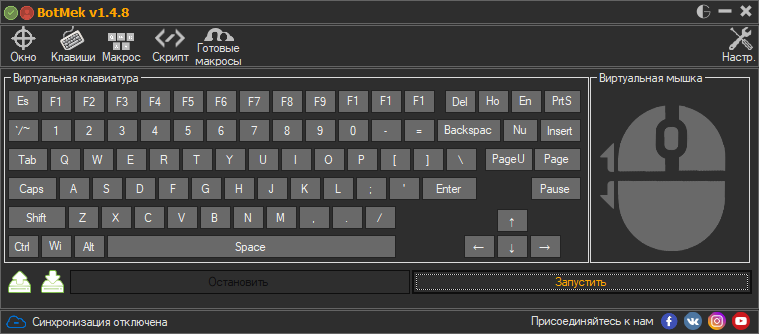
모든 가젯에 이미지를 저장하는 방법에는 여러 가지가 있습니다. 가장 중요한 것은 필요한 사진이나 사진을 저장할 수 있는 지침을 따르는 것입니다.






매우 감사합니다. 저는 마우스가 없고 터치패드의 작은 키가 작동하지 않습니다. 방금 저를 구해 주셨네요.